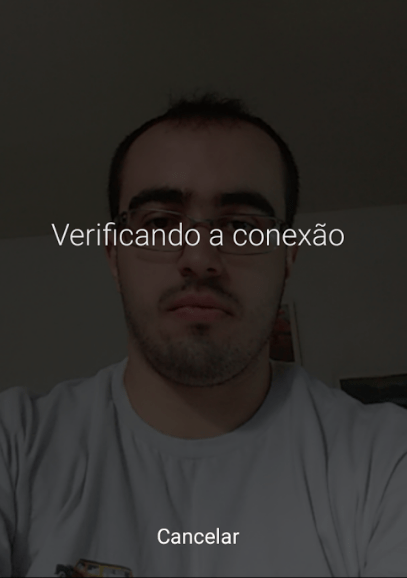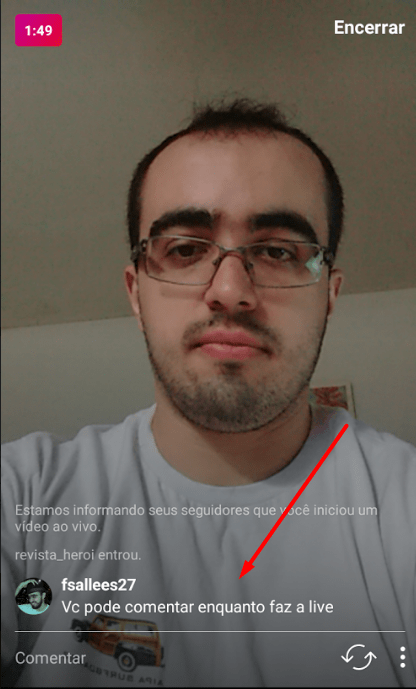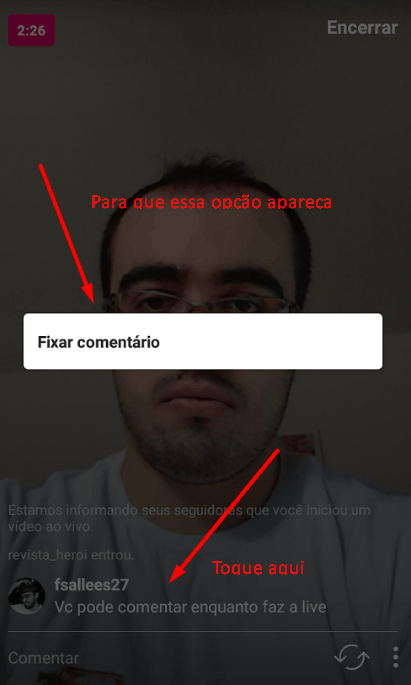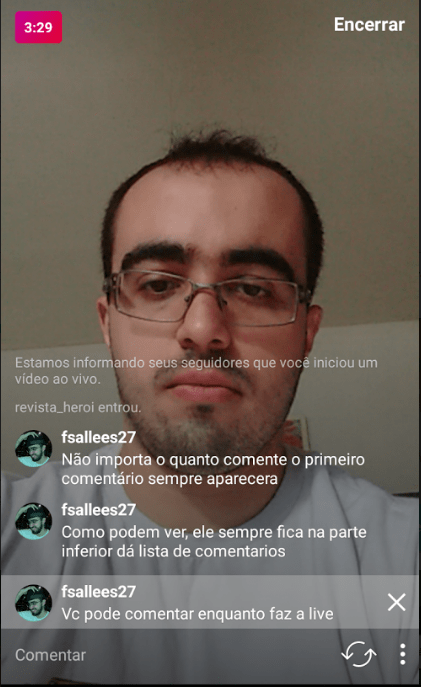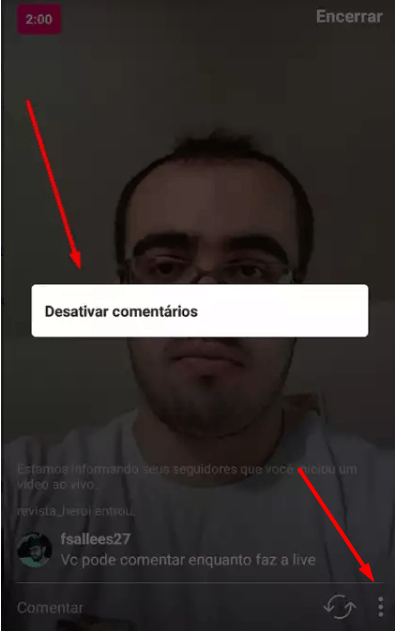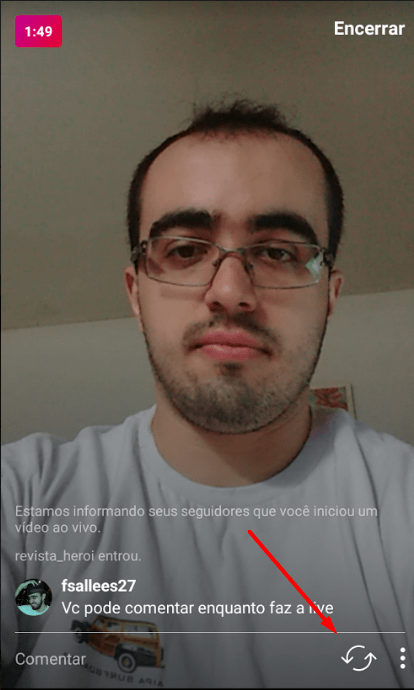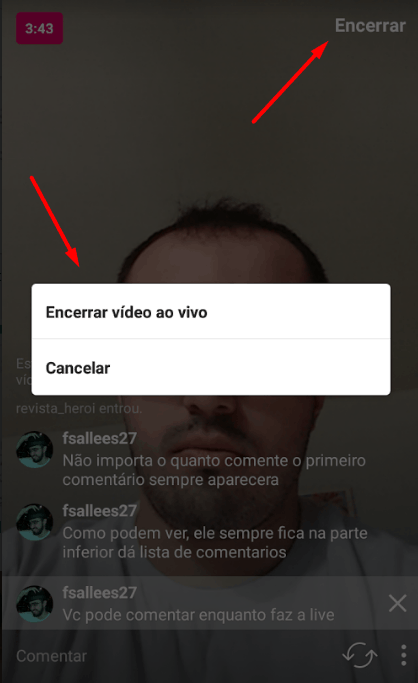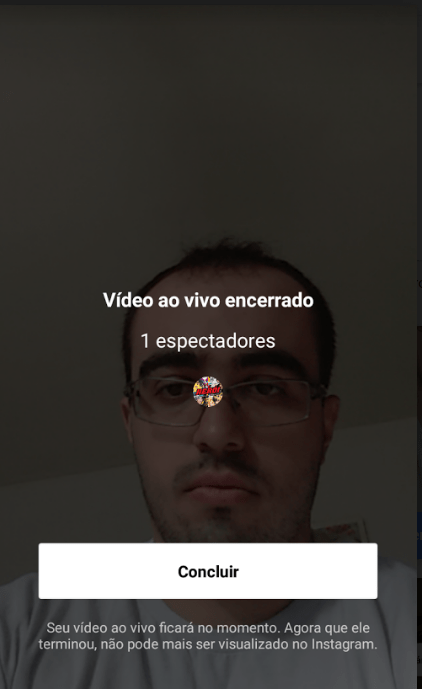Aprenda a fazer transmissões ao vivo pelo Instagram
O Facebook não será a única plataforma voltada para as famosas live, já que a empresa também habilitou as transmissões ao vivo pelo Instagram. Ou seja, os usuários agora possuem mais uma maneira de transmitir suas opiniões ou fazer qualquer tipo de brincadeira através da nova função. Diferente do Facebook, no entanto, as lives do Instagram podem ser feitas apenas pelos celulares Android e iPhone, não disponíveis na versão web. Ainda não começou a fazer as transmissões ao vivo pelo Instagram? Então confira logo abaixo o passo a passo de como iniciá-las e das opções disponíveis!
Dica: Ainda não aprendeu a usar a função Stories do Instagram? Então corre lá para conferir e aprenda os dois logo de uma vez!
Como fazer transmissões ao vivo pelo Instagram
1 – Abra o app do Instagram e deslize da esquerda para direita, como se fosse criar uma História;
2 – Toque na opção Ao Vivo, à esquerda de Normal;
3 – Toque no botão Iniciar vídeo ao vivo;
4 – O Instagram irá verificar sua conexão antes de dar início ao vídeo. Caso ela não esteja satisfatória, ele não permitirá que inicie sua live;
5 – Depois da verificação, sua live terá início! O Instagram enviará uma notificação aos seus seguidores de que começou uma transmissão ao vivo, mostrando na parte de baixo da tela quem está acompanhando a live e demonstrando o número de espectadores na parte superior esquerda, ao lado do botão Ao Vivo. Caso toque no botão, ele mudará para um contador, mostrando a quanto tempo está transmitindo.
6 – Os comentários ficarão na área inferior da transmissão, mas você também poderá tecer comentários, como é possível ver na captura de tela abaixo:
7 – É possível fixar um dos comentários no post, fazendo com que ele não saia da live. Para isso, toque no comentário em questão e escolha a opção Fixar comentário no menu que irá ser aberto;
8 – Dessa maneira, o comentário sempre será mostrado na parte inferior, sem desaparecer à medida que outras pessoas comentam;
9 – Por outro lado, caso queira impedir que seus seguidores comentem, basta tocar nos três pontos verticais, localizado na parte inferior direita da tela. No menu que irá ser aberto, toque em Desativar comentários;
10 – Não é necessário que filme apenas com a câmera frontal. Para transmitir pela câmera traseira, basta tocar no círculo de setas na parte inferior direita. Tocar no mesmo botão traz a câmera frontal de volta;
11 – Após terminar de apresentar seu conteúdo, basta tocar no botão Encerrar, na parte superior direita da tela. Em seguida, escolha Encerrar vídeo ao vivo;
12 – Após confirmar o encerramento, o Instagram mostrará algumas informações da live, como os perfis que assistiram ao menos algum trecho do vídeo, por exemplo.
Leia também:
- 14 dicas para transmissões incríveis no Facebook Live
- 13 melhores aplicativos para fazer montagens no Instagram
- 4 Apps para adicionar músicas aos vídeos e fotos do Instagram
O que achou das transmissões ao vivo pelo Instagram?
As lives no Instagram são bastante simples, embora contenha algumas limitações. Uma delas é que o vídeo não fica publicado ou armazenado após encerrar, sendo apagado imediatamente. Ou seja, depois que a live acabar, ninguém mais conseguirá assistir. Enquanto transmite seu conteúdo, uma notificação é enviada a seus seguidores e sua live ficará nas primeiras posições da área de Stories do Instagram, podendo ser acessadas com um toque.
Mas e vocês? Já começaram a fazer transmissões ao vivo pelo Instagram? O que estão achando da funcionalidade? Lembre-se de sempre salvar suas transmissões ao vivo pelo Instagram e publique-as no YouTube ou IGTV depois!